
In questo tutorial, ti mostreremo come installare Nginx con Let's Encrypt SSL su Fedora 35. Per quelli di voi che non lo sapessero, Let's Encrypt è un'autorità di certificazione senza scopo di lucro ( CA) gestito da Internet Security Research Group. Fornisce gratuitamente certificati SSL per i tuoi domini per la sicurezza dei dati sul livello di trasporto. Il certificato ha una validità di 90 giorni, durante i quali il rinnovo può avvenire in qualsiasi momento. L'offerta è accompagnata da un processo automatizzato progettato per superare la creazione, la convalida, la firma, l'installazione e il rinnovo manuali di certificati per siti Web sicuri.
Questo articolo presuppone che tu abbia almeno una conoscenza di base di Linux, sappia come usare la shell e, soprattutto, che ospiti il tuo sito sul tuo VPS. L'installazione è abbastanza semplice e presuppone che tu sono in esecuzione nell'account root, in caso contrario potrebbe essere necessario aggiungere 'sudo ' ai comandi per ottenere i privilegi di root. Ti mostrerò l'installazione passo passo di Nginx con Let's Encrypt SSL su un Fedora 35.
Installa Nginx con Let's Encrypt SSL su Fedora 35
Passaggio 1. Prima di procedere, aggiorna il tuo sistema operativo Fedora per assicurarti che tutti i pacchetti esistenti siano aggiornati. Usa questo comando per aggiornare i pacchetti del server:
sudo dnf upgrade sudo dnf update
Passaggio 2. Installazione di Nginx su Fedora 35.
Per impostazione predefinita, Nginx è disponibile sul repository di base di Fedora 35. Ora esegui il seguente comando di seguito per installare Nginx sul tuo sistema Fedora:
sudo dnf install nginx
Verifica l'installazione usando questo comando:
nginx -v
Successivamente, al termine dell'installazione è necessario avviare il server Nginx per iniziare a funzionare. Lo facciamo con il seguente comando:
sudo systemctl start nginx sudo systemctl enable nginx sudo systemctl status nginx
Andiamo avanti ed eseguiamo la pagina di test del server web Nginx. Vai al tuo browser web e visita il tuo dominio o il tuo indirizzo IP:
http://your-server-ip-address
Risultato:
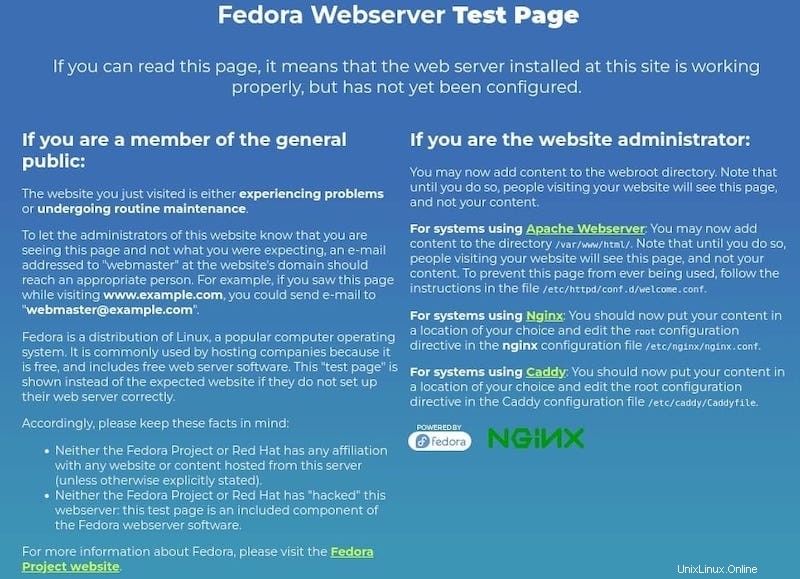
Passaggio 3. Configura Firewall.
Se si utilizza il firewalld abilitare HTTP e HTTPS nel firewall:
sudo firewall-cmd --permanent --add-service=http sudo firewall-cmd --permanent --add-service=https sudo firewall-cmd --reload
Passaggio 4. Proteggi Nginx con Let's Encrypt SSL Free Certificate.
Certbot è uno strumento da riga di comando utilizzato per semplificare il processo di ottenimento e rinnovo dei certificati Let's Encrypt per il tuo sito Web. Ora installa il pacchetto Certbot utilizzando il comando seguente sotto:
sudo dnf install python3-certbot-nginx
Dopodiché, esegui il seguente comando per avviare la creazione del tuo certificato:
sudo certbot --nginx --agree-tos --redirect --hsts --staple-ocsp --email [email protected] -d www.your-domian.com
Risultato:
- - - - - - - - - - - - - - - - - - - - - - - - - - - - - - - - - - - - - - - - Congratulations! You have successfully enabled https://your-domain.com - - - - - - - - - - - - - - - - - - - - - - - - - - - - - - - - - - - - - - - - IMPORTANT NOTES: - Congratulations! Your certificate and chain have been saved at: /etc/letsencrypt/live/your-domain.com/fullchain.pem Your key file has been saved at: /etc/letsencrypt/live/your-domain.com/privkey.pem Your certificate will expire on 2021-12-29. To obtain a new or tweaked version of this certificate in the future, simply run certbot again with the "certonly" option. To non-interactively renew *all* of your certificates, run "certbot renew" - If you like Certbot, please consider supporting our work by: Donating to ISRG / Let's Encrypt: https://letsencrypt.org/donate Donating to EFF: https://eff.org/donate-le
Se vuoi puoi impostare un processo cron per rinnovare automaticamente i certificati. Certbot offre uno script che lo fa automaticamente e puoi prima testare per assicurarti che tutto sia lavorare eseguendo una corsa a secco:
sudo certbot renew --dry-run
Passaggio 5. Testare il certificato SSL Let's Encrypt.
Verifica il tuo certificato SSL per problemi e le relative valutazioni di sicurezza andando all'URL seguente ssllabs.com/ssltest/ ed eseguendo un test SSL sul tuo dominio:
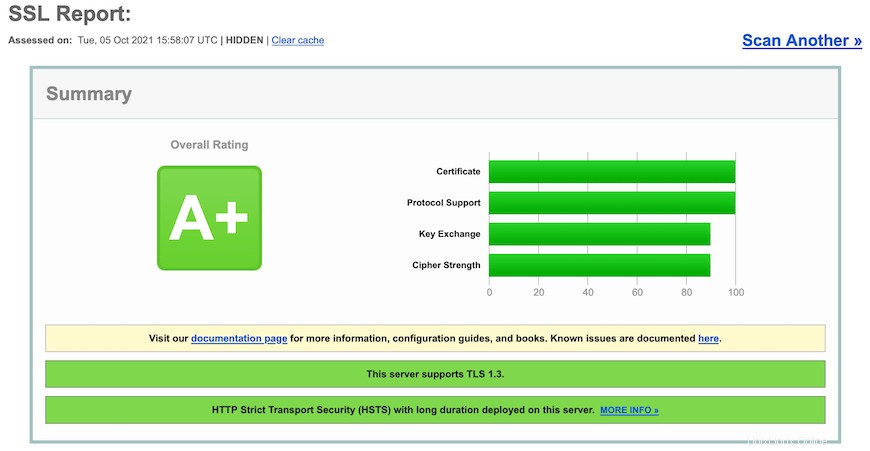
Congratulazioni! Hai installato con successo Nginx con SSL gratuito. Grazie per aver utilizzato questo tutorial per installare il server web Nginx con Let's Encrypt SSL sul tuo sistema Fedora 35. Per ulteriore aiuto o informazioni utili, noi ti consiglio di controllare il sito Web ufficiale di Nginx.